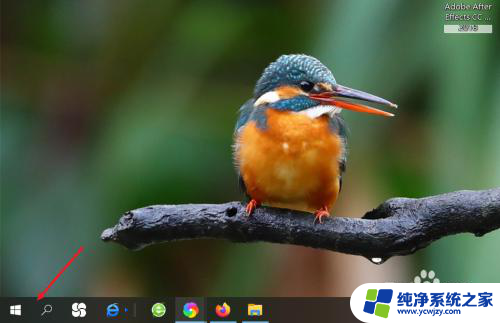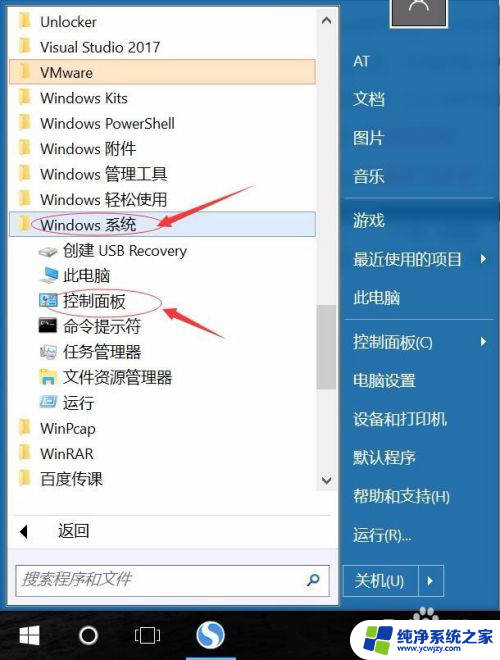电脑自带触屏鼠标失灵怎么办 笔记本鼠标触摸板失灵怎么修复
更新时间:2024-03-10 09:05:47作者:xiaoliu
现代化的生活离不开电脑,而电脑的使用离不开鼠标,有时候我们会遇到一些令人头疼的问题,比如电脑自带的触屏鼠标失灵或者笔记本鼠标触摸板失灵。当这种情况发生时,我们应该如何应对和修复呢?在本文中我们将探讨一些解决这个问题的方法,帮助大家重新获得顺畅的电脑使用体验。
具体方法:
1.在我们使用笔记本电脑的时候,会出现鼠标板突然失灵的情况.可能是由于端口被占用而自动禁用的缘故,下面来介绍解决的办法

2.首先鼠标点击左下角得设置
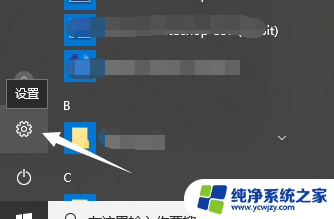
3.点击设备
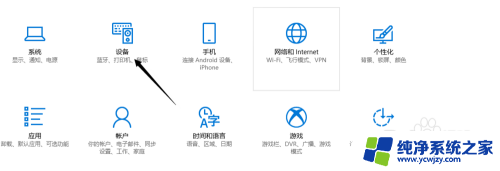
4.点击触摸板
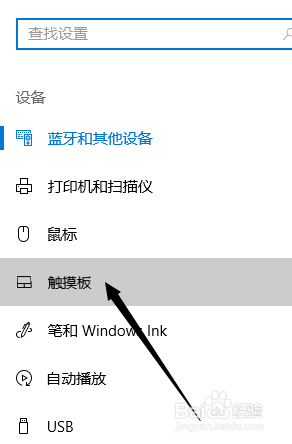
5.点击触摸板中的其他设置
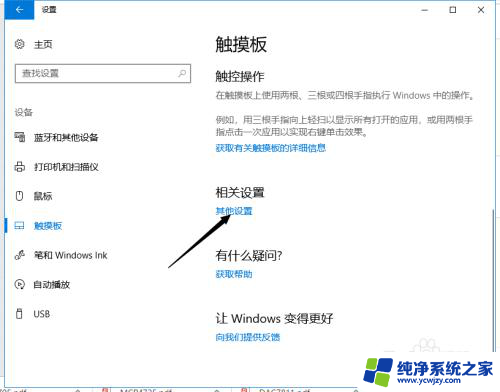
6.点击启用按钮
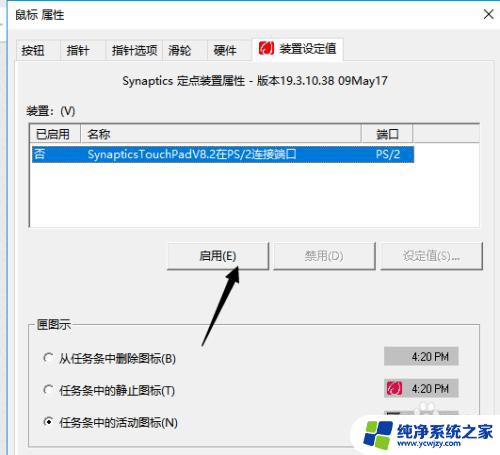
7.点击确定和应用
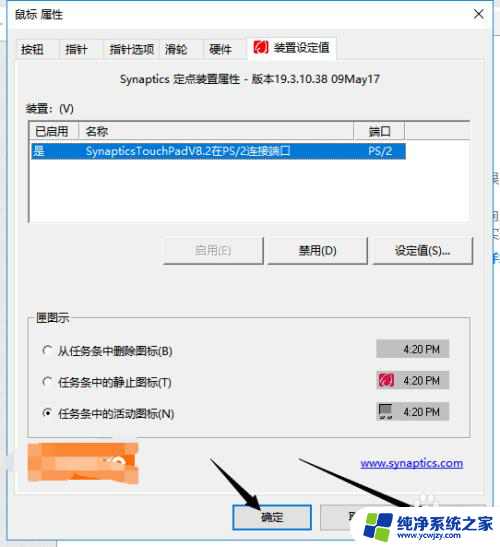
8.这样就解决了触摸板失灵的问题
以上就是关于电脑自带触屏鼠标失灵的解决方法,希望对遇到相同情况的用户有所帮助。